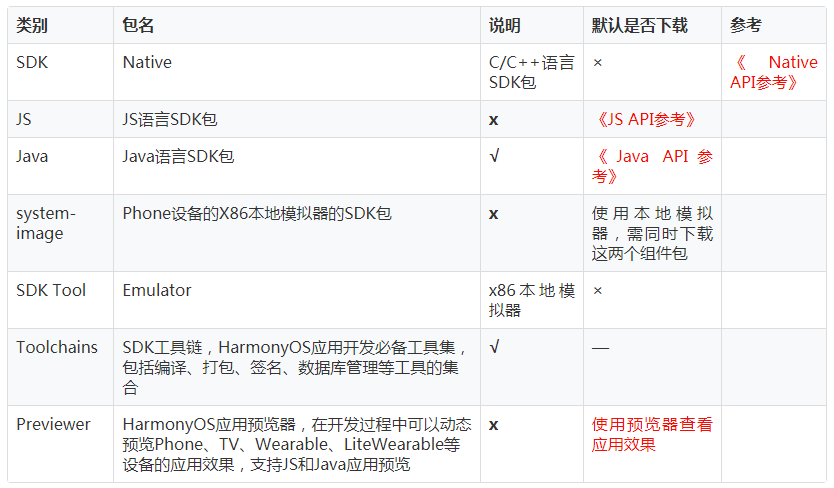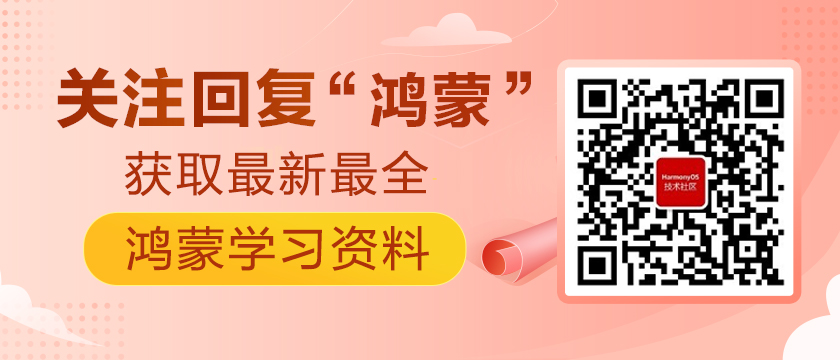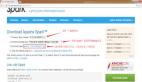鴻蒙環境配置—DevEco Studio安裝
IDE開發工具分設備開發工具和應用開發工具,目前最新的應用開發工具版本為2.2 ,若需要了解設備開發的IDE工具請下載HUAWEI DevEco Device Tool:https://device.harmonyos.com/cn/ide#download智能設備(硬件)一站式集成開發環境,支持HarmonyOS 組件按需定制、一鍵編譯和燒錄、可視化調試、分布式能力集成等,幫助開發者高效開發和創新新硬件。
我們重點介紹應用開發IDE工具HUAWEI DevEco Studio(以下簡稱DevEco Studio)的安裝與配置:
https://developer.harmonyos.com/cn/develop/deveco-studio#download,通過使用DevEcoStudio,開發者可以更高效的開發具備HarmonyOS分布式能力的應用,進而提升創新效率。
一、DevEco Studio簡介
DevEco Studio是基于IntelliJ IDEA Community開源版本打造,面向華為終端全場景多設備的一站式集成開發環境(IDE),為開發者提供工程模板創建、開發、編譯、調試、發布等的HarmonyOS應用開發服務。
作為一款開發工具,除了具有基本的代碼開發、編譯構建及調測等功能外,DevEco Studio還具有如下特點:

(1) 多設備統一開發環境:支持多種HarmonyOS設備的應用開發,包括手機(Phone)、平板(Tablet)、車機(Car)、智慧屏(TV)、智能穿戴(Wearable),輕量級智能穿戴(LiteWearable)和智慧視覺(Smart Vision)設備。
(2) 支持多語言的代碼開發和調試:包括Java、XML(Extensible Markup Language)、C/C++ 、 JS(JavaScript)、CSS(Cascading Style Sheets)和HML(HarmonyOS Markup Language)。
(3) 支持 FA(Feature Ability)和 PA(Particle Ability)快速開發:通過工程向導快速創建FA/PA工程模板,一鍵式打包成HAP(HarmonyOS Ability Package)。
(4) 支持分布式多端應用開發:一個工程和一份代碼可跨設備運行,支持不同設備界面的實時預覽和差異化開發,實現代碼的最大化重用。
(5) 支持多設備模擬器:提供多設備的模擬器資源,包括手機、平板、車機、智慧屏、智能穿戴設備的模擬器,方便開發者高效調試。
(6) 支持多設備預覽器:提供JS和Java預覽器功能,可以實時查看應用的布局效果,支持實時預覽和動態預覽;同時還支持多設備同時預覽,查看同一個布局文件在不同設備上的呈現效果。
二、DevEco Studio下載與安裝
DevEco Studio支持Windows系統和macOS系統,并且有分別針對設備開發和應用開發的DeveEco Studio版本。DevEco Studio的編譯構建依賴JDK,DevEco Studio預置了Open JDK,版本為1.8,安裝過程中會自動安裝JDK。在開發HarmonyOS應用前,需要準備HarmonyOS應用的開發環境。環境準備流程包括DevEco Studio安裝、配置開發環境、應用開發3個流程,如下圖所示:
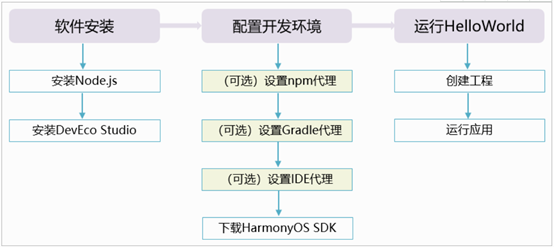
如果純使用Java語言來開發鴻蒙應用,可以不使用Node.js,但是DevEco Studio開發環境中的預覽窗口需要用到Node.js,所以需要首先安裝Node.js。DevEco Studio在運行期間,會通過聯網自動下載一些必要的配置信息,故而當所在環境無法上網時,需要通過配置npm、Gradle、IDE代理。
1. 安裝Node.js
1)登錄Node.js官方網站,下載Node.js軟件包。請選擇LTS版本,Windows 64位對應的軟件包。如果是32位機請選擇32位版本。預覽界面效果或創建ACE(Ability Cross-platform Environment)Template時,需要用到Node.js。使用DevEco Studio開發工具允許界面預覽功能,該功能需要JS的輔助。
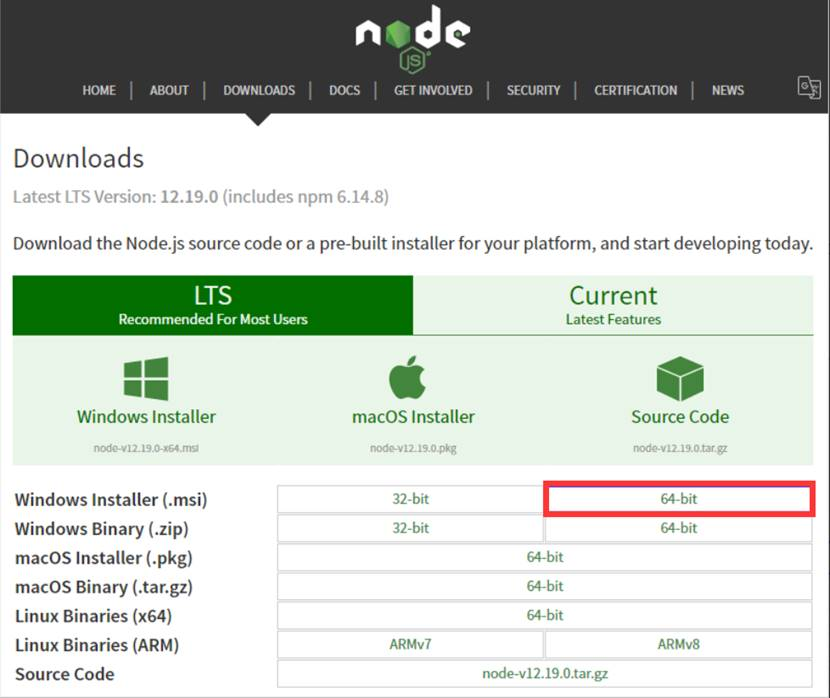
2)點擊下載后的軟件包進行安裝,全部按照默認設置點擊Next,直至Finish。安裝過程中,Node.js會自動在系統的path環境變量中配置node.exe的目錄路徑。
2. 下載IDE開發工具
從下述地址下載DevEco的應用開發版:https://developer.harmonyos.com/cn/develop/deveco-studio#download
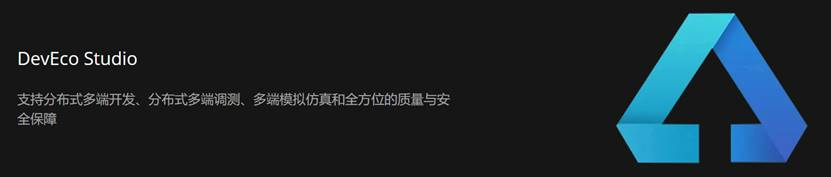
為保證良好的運行效果,建議IDE運行環境達到如下要求:
Windows環境:Windows10 64位,內存8G及以上,硬盤100G及以上,分辨率1280*800及以上;
MACOS 環境:Mac 10.13/10.14/10.15,內存8G及以上,硬盤100G及以上,分辨率1280*800及以上;
3. 安裝IDE開發工具
(1) 安裝DevEco Studio
啟動開發工具的安裝程序后,如下圖所示,點擊Browse按鈕或在輸入框中設置安裝的路徑,不要包含中文或空格。
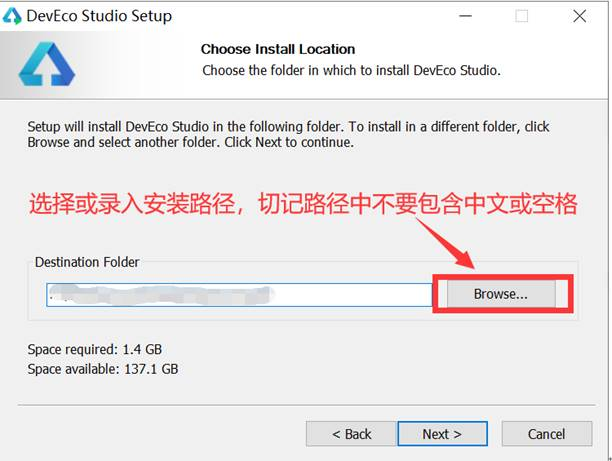
勾選DevEco Studio launcher復選框,在桌面上創建快捷方式。
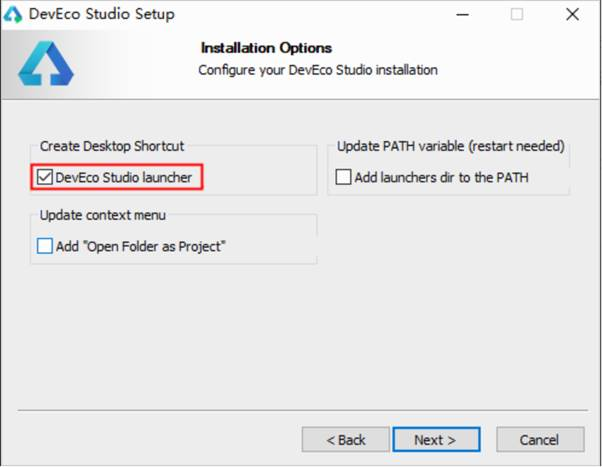
安裝完成后,首次運行時選擇Do not import settings,并點擊OK。
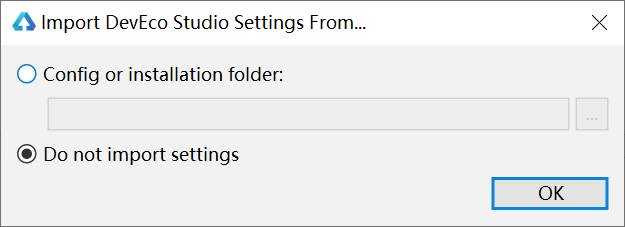
閱讀協議,并同意。
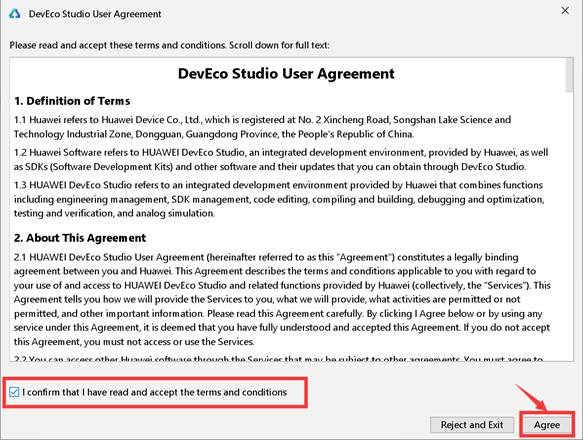
(2) 安裝HarmonyOS SDK
點擊“Next”將SDK下載到默認目錄中;如果需要更改SDK的存儲目錄,請點擊“Cancel”(如圖)。首次下載HarmonyOS SDK時,只會默認下載Java SDK和Toolchains。如果需要C/C++或JS的SDK還需自行下載。可根據官方文檔下載對應版本的HarmonyOS SDK進行操作。
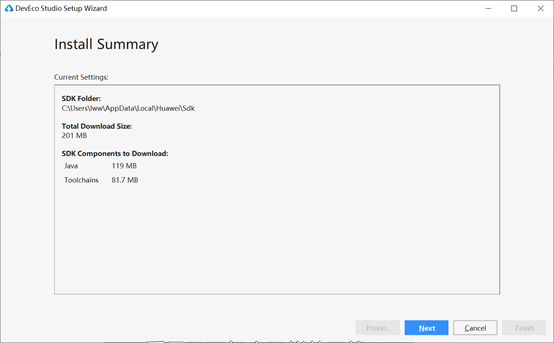
在彈出的License Agreement窗口,點擊Accept,再點擊“Next”開始下載SDK。
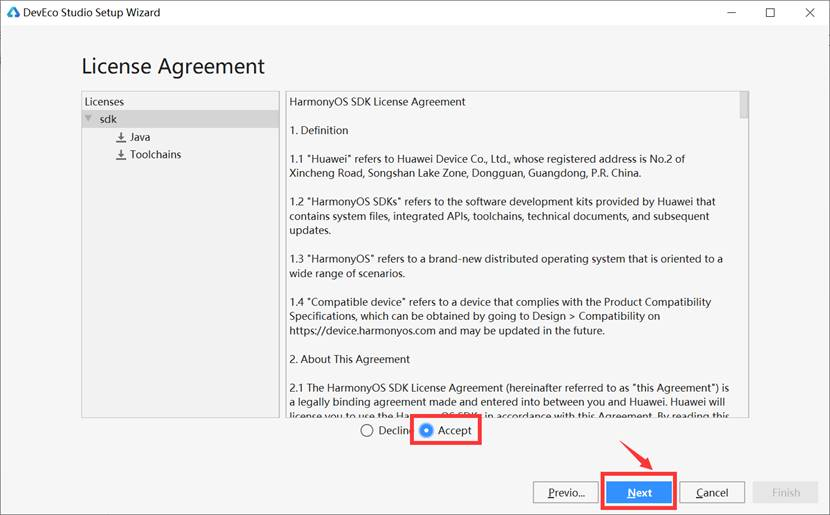
更改默認SDK的安裝路徑,點擊底部“設置圖標”——> Settings,在彈出的工程設置對話框中選擇“HarmonyOS SDK”。
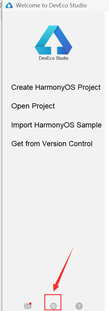
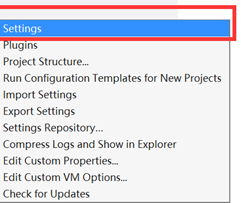
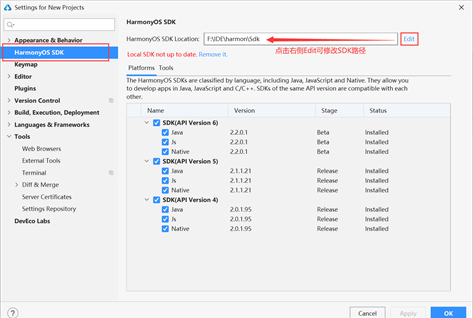
DevEco Studio提供SDK Manager統一管理SDK及工具鏈,下載各種編程語言的SDK包時,SDK Manager會自動下載該SDK包依賴的工具鏈。SDK Manager提供多種編程語言的SDK包和工具鏈,具體說明請參考下表。SDK中包含的Java、Js、Native的含義如下表所示。
SDK與Gradle文件都比較占用硬盤資源,建議更改到非系統盤的位置。如果已經下載下來SDK和Gradle,可以將SDK和Gradle目錄移到別的位置后,在DevEco Studio中配置下SDK與Gradle的目錄即可。修改Gradle目錄的方法如下圖所示。

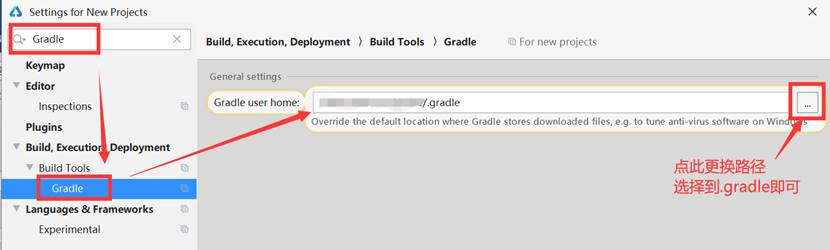
更改Gradle路徑也可以通過DevEco Studio的File —> Settings進行修改。
注:DevEco需要JDK環境,DevEco默認會安裝精簡的jdk環境,為保證更好的兼容性,建議使用本機JDK環境。